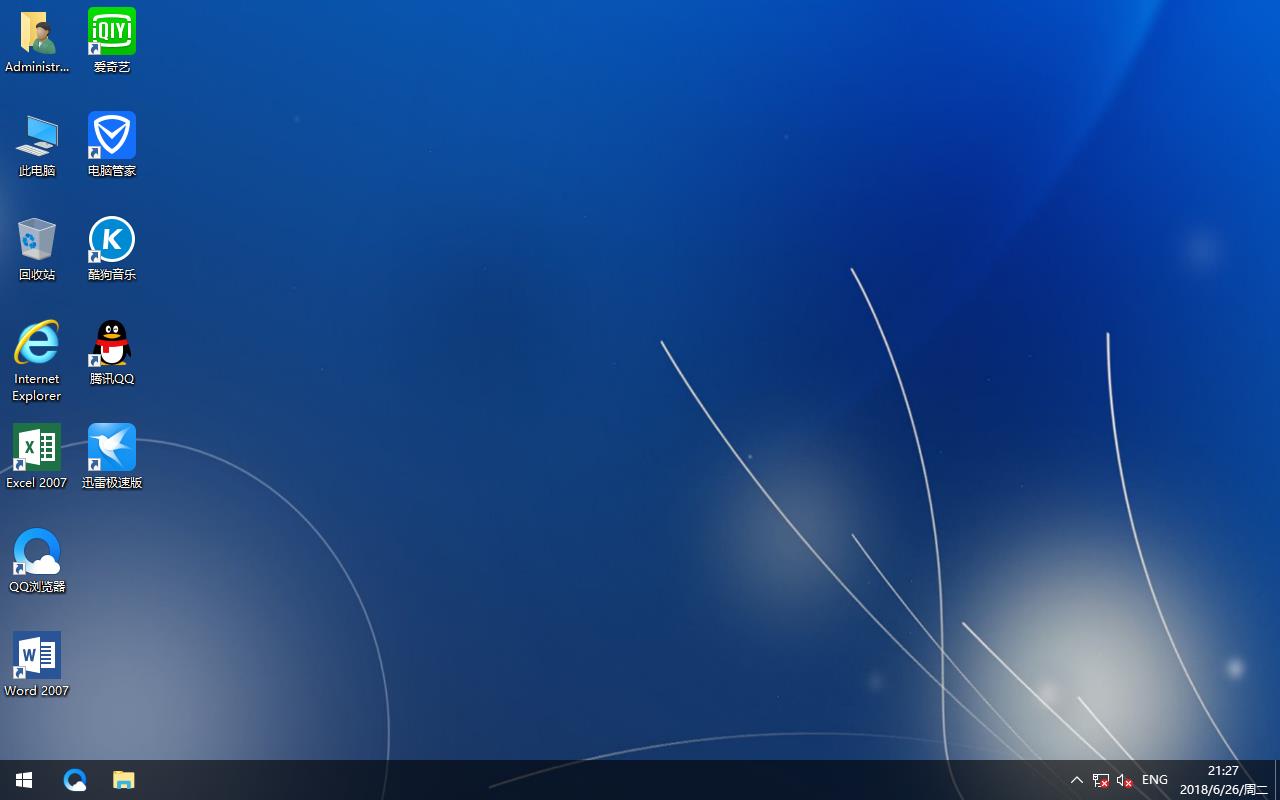宽带的路由器WAN口连接不上(状态显示连接中)解决方法
网吧宽带路由器WAN口连接不上,路由器WAN口状态一直显示连接中。如果出现这种情况,不妨从以下几个方面进行考虑:
1.检查网络物理线路是否正确连接,相关设备是否正常开启和使用。
2.确认宽带账号密码输入正确,可以不接路由器单机拨号。尝试或者进入路由器管理界面点击系统工具----系统日志。若出现如下日志则说明宽带账号密码错误:
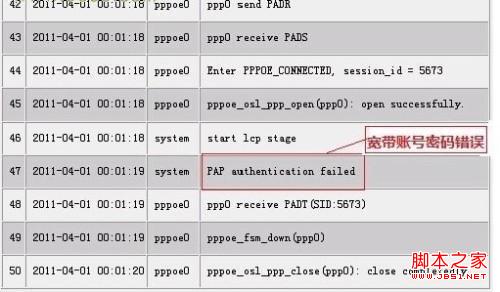
3.如果是网线接入的宽带,可以尝试更改WAN口速率,比如10M全双工,以来提高路由器的驱动能力。
4.路由器WAN口连接不上,有可能是运营商绑定了电脑的MAC地址而检测时检测到的是路由器的MAC地址,所以可尝试克隆MAC地址。
5.可以尝试升级一下为路由器的软件版本,然后恢复出厂设置,重新配置。
如果以上都方法都无法解决,可以让客户做对比测试。把路由器拿到其他环境测试下,看能否正常工作,确保路由器硬件本身没有问题;或者咨询客户使用其他品牌的路由器能否正常工作,确定环境是否无法正常使用路由器。
下面是网吧宽带路由器WAN口的具体设置步骤
1、更改路由器WAN口速率
登陆路由器的管理界面(192.168.0.1),然后依次展开“高级设置”→“WAN口参数设置”,在右边的页面中选择对应的速率模式(一般改为10M全双工)点保存就可以了,如下图:
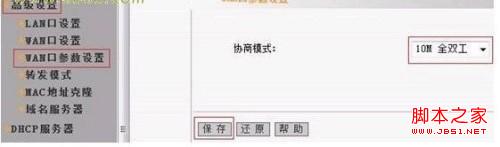
2、克隆路由器MAC地址
登入路由器的管理界面192.168.0.1→高级设置→MAC地址克隆----点击克隆MAC地址,最后点击保存。
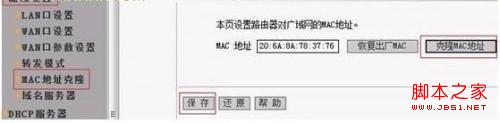
以上就是路由器WAN口显示一直连接的原因分析及其解决方法,网管只需要按照上述操作步骤进行即可快速解决问题。
推荐系统
番茄花园 Windows 10 极速企业版 版本1903 2022年7月(32位) ISO镜像快速下载
语言:中文版系统大小:3.98GB系统类型:Win10番茄花园 Windows 10 32位极速企业版 v2022年7月 一、系统主要特点: 使用微软Win10正式发布的企业TLSB版制作; 安装过程全自动无人值守,无需输入序列号,全自动设置; 安装完成后使用Administrator账户直接登录系统,无需手动设置账号。 安装过程中自动激活
新萝卜家园电脑城专用系统 Windows10 x86 企业版 版本1507 2022年7月(32位) ISO镜像高速下载
语言:中文版系统大小:3.98GB系统类型:Win10新萝卜家园电脑城专用系统 Windows10 x86企业版 2022年7月 一、系统主要特点: 使用微软Win10正式发布的企业TLSB版制作; 安装过程全自动无人值守,无需输入序列号,全自动设置; 安装完成后使用Administrator账户直接登录系统,无需手动设置账号。 安装过程
笔记本&台式机专用系统 Windows10 企业版 版本1903 2022年7月(32位) ISO镜像快速下载
语言:中文版系统大小:3.98GB系统类型:Win10笔记本台式机专用系统 Windows 10 32位企业版 v2022年7月 一、系统主要特点: 使用微软Win10正式发布的企业TLSB版制作; 安装过程全自动无人值守,无需输入序列号,全自动设置; 安装完成后使用Administrator账户直接登录系统,无需手动设置账号。 安装过
笔记本&台式机专用系统 Windows10 企业版 版本1903 2022年7月(64位) 提供下载
语言:中文版系统大小:3.98GB系统类型:Win10笔记本台式机专用系统 Windows10 64专业版 v2022年7月 一、系统主要特点: 使用微软Win10正式发布的专业版制作; 安装过程全自动无人值守,无需输入序列号,全自动设置; 安装完成后使用Administrator账户直接登录系统,无需手动设置账号。 安装过程中自动
雨林木风 Windows10 x64 企业装机版 版本1903 2022年7月(64位) ISO镜像高速下载
语言:中文版系统大小:3.98GB系统类型:Win10新雨林木风 Windows10 x64 企业装机版 2022年7月 一、系统主要特点: 使用微软Win10正式发布的企业TLSB版制作; 安装过程全自动无人值守,无需输入序列号,全自动设置; 安装完成后使用Administrator账户直接登录系统,无需手动设置账号。 安装过程中自动激活
深度技术 Windows 10 x64 企业版 电脑城装机版 版本1903 2022年7月(64位) 高速下载
语言:中文版系统大小:3.98GB系统类型:Win10深度技术 Windows 10 x64 企业TLSB 电脑城装机版2022年7月 一、系统主要特点: 使用微软Win10正式发布的企业TLSB版制作; 安装过程全自动无人值守,无需输入序列号,全自动设置; 安装完成后使用Administrator账户直接登录系统,无需手动设置账号。 安装过程
电脑公司 装机专用系统Windows10 x64 企业版2022年7月(64位) ISO镜像高速下载
语言:中文版系统大小:3.98GB系统类型:Win10电脑公司 装机专用系统 Windows10 x64 企业TLSB版2022年7月一、系统主要特点: 使用微软Win10正式发布的企业TLSB版制作; 安装过程全自动无人值守,无需输入序列号,全自动设置; 安装完成后使用Administrator账户直接登录系统,无需手动设置账号。 安装过
新雨林木风 Windows10 x86 企业装机版2022年7月(32位) ISO镜像高速下载
语言:中文版系统大小:3.15GB系统类型:Win10新雨林木风 Windows10 x86 专业版 2022年7月 一、系统主要特点: 使用微软Win10正式发布的专业版制作; 安装过程全自动无人值守,无需输入序列号,全自动设置; 安装完成后使用Administrator账户直接登录系统,无需手动设置账号。 安装过程中自动激活系统,无
相关文章
- H3C路由器的时间和域名特殊解析
- 路由器设置中的dhcp是什么意思?需要保持着启动状态吗?
- 宽带路由器DNS被篡改怎么办 路由器DNS被劫持的解决办法
- 分享史上最全华为路由器交换机配置命令大合集
- 宽带猫指示灯各个的含义及日常问题解答
- D-Link DI-524M路由器设置教程[图文]
- 联想笔记本价格怎么样 联想笔记本电脑官方报价【图文】
- 朗科u盘怎么样 朗科u盘介绍【详细介绍】
- 迅捷FAST路由器的桥接作用介绍
- 东芝m853怎么样 东芝m853参数信息详述【图文】
- Cisco 路由器配置预备知识分享
- 分享下TCP/IP、Http、Socket的区别
- 2018年3月美女桌面壁纸下载 高清美女电脑壁纸大全
- 局域网中快速查询有效IP地址的方法
热门系统
- 1华硕笔记本&台式机专用系统 GhostWin7 32位正式旗舰版2018年8月(32位)ISO镜像下载
- 2雨林木风 Ghost Win7 SP1 装机版 2020年4月(32位) 提供下载
- 3深度技术 Windows 10 x86 企业版 电脑城装机版2018年10月(32位) ISO镜像免费下载
- 4电脑公司 装机专用系统Windows10 x86喜迎国庆 企业版2020年10月(32位) ISO镜像快速下载
- 5深度技术 Windows 10 x86 企业版 六一节 电脑城装机版 版本1903 2022年6月(32位) ISO镜像免费下载
- 6深度技术 Windows 10 x64 企业版 电脑城装机版2021年1月(64位) 高速下载
- 7新萝卜家园电脑城专用系统 Windows10 x64 企业版2019年10月(64位) ISO镜像免费下载
- 8新萝卜家园 GhostWin7 SP1 最新电脑城极速装机版2018年8月(32位)ISO镜像下载
- 9电脑公司Ghost Win8.1 x32 精选纯净版2022年5月(免激活) ISO镜像高速下载
- 10新萝卜家园Ghost Win8.1 X32 最新纯净版2018年05(自动激活) ISO镜像免费下载
热门文章
- 1华为手环6pro有游泳功能吗-支持游泳模式吗
- 2重装上阵新赛季有哪些重型武器_重装上阵新赛季重型武器列表
- 3系统之家win8笔记本推荐
- 4使用win7中本地搜索功能时四个技巧快速找到文件的操作方如何用win7的搜索功能法
- 5premiere怎么更改素材序列? premiere更改序列设置的方法
- 6天天酷跑布鲁与冰原狼仔哪一个好 布鲁好还是冰原狼仔好
- 7斐讯k1路由器刷Breed BootLoader(不死UBoot)教程
- 8路由器密码忘了怎么办 无线路由器登陆密码忘了解决方法【详解】
- 9战双帕弥什超频晶币极如何获得_战双帕弥什超频晶币极获得方法
- 10Redmi AirDots 3 Pro体验如何 Redmi AirDots 3 Pro详细评测
常用系统
- 1电脑公司Ghost Win8.1 x32 精选纯净版2020年4月(免激活) ISO镜像高速下载
- 2番茄花园GhostWin7 SP1电脑城极速装机版2021年12月(32位) 最新高速下载
- 3新萝卜家园电脑城专用系统 Windows10 x86 企业版 2018年7月(32位)快速版IS下载
- 4深度技术 Windows 10 x64 企业版 电脑城装机版2018年10月(64位) 提供下载
- 5电脑公司 装机专用系统Windows10 x64 企业版2022年5月(64位) ISO镜像高速下载
- 6雨林木风Ghost Win8.1 (X64) 极速纯净版2020年6月免激活) ISO镜像高速下载
- 7雨林木风 Ghost Win7 SP1 新春特别 装机版 2021年2月(32位) 提供下载
- 8大地系统Ghost Win8.1 (64位) 精选纯净版2018年4月(自动激活) ISO镜像免费下载
- 9电脑公司 装机专用系统Windows10 x86六一节 企业版 版本1903 2021年6月(32位) ISO镜像快速下载
- 10深度技术 Windows 10 x64 企业版 电脑城装机版2020年5月(64位) 高速下载